Come creare un negozio WooCommerce multilingue (2022)
Pubblicato: 2022-04-15Al giorno d'oggi, rendere multilingue il tuo negozio online WooCommerce è più importante che mai. Il 75% degli utenti online non parla inglese e molte persone non interagiranno con un sito Web se non è nella loro lingua. Questa è una grossa fetta dei tuoi visitatori che si è allontanata.
Grazie ai grandi progressi dei traduttori automatici online, rendere il tuo negozio funzionalmente multilingue richiede poco più dell'installazione di un plug-in. E se sei disposto a investire tempo e denaro in una traduzione professionale, tanto meglio.
Rendere il tuo negozio multilingue ti consente di raggiungere il vasto pubblico di non anglofoni. Oppure, se il tuo sito è attualmente in una lingua diversa, la grande maggioranza parla principalmente inglese.
Pronto ad attirare più clienti da tutto il mondo? Ecco come rendere multilingue il tuo negozio WooCommerce.
Perché rendere il tuo negozio multilingue?
Come già accennato, il 75% delle persone online non parla correntemente l'inglese. Quindi offrire i tuoi contenuti in una varietà di lingue è una buona idea.
Allo stesso tempo, gli utenti di lingua inglese costituiscono di gran lunga la fetta più grande di utenti con quasi il 26%. Quindi, qualunque sia il lato della recinzione in cui ti trovi, dovresti offrire i tuoi contenuti in più lingue. Almeno i primi tre: inglese, cinese e spagnolo.
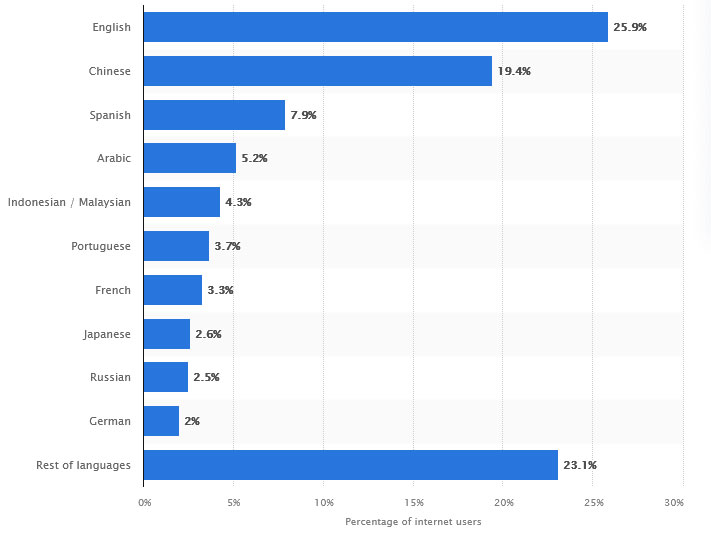
Ma qual è il problema della traduzione in primo luogo? Bene, il 40% delle persone non effettuerà un acquisto se il negozio è in un'altra lingua. Il 65% lo preferisce nella propria lingua madre anche se la traduzione è scarsa. Oltre a ciò, un intero 60% delle persone non acquista mai o raramente da siti in lingua inglese.
Ciò significa che è probabile che tre quarti di Internet lascino immediatamente il tuo sito non tradotto o non lo accedano mai. Ma se il tuo sito è tradotto correttamente e classificato per SEO nella tua lingua o nelle tue lingue target, tutto cambia immediatamente.
Le persone semplicemente non vogliono acquistare da un negozio se non riescono a capire come navigare nel tuo sito, come funziona la spedizione o anche cosa stai vendendo. È molto più probabile che si fidino di te come azienda se riescono a capirti.
Sebbene alcuni browser traducano automaticamente i siti Web nella tua lingua, non è possibile fare affidamento su questo. Se vuoi assicurarti che il tuo sito venga tradotto, devi prenderlo nelle tue mani.
Se il tuo negozio WooCommerce viene spedito a livello globale, e soprattutto se stai cercando di creare un mercato in determinati paesi, allora dovresti rendere il tuo negozio multilingue.
Traduzione manuale e automatica
E la scelta tra traduzione manuale e automatica? C'è qualche motivo per impegnarsi o soldi per assumere traduttori quando puoi facilmente tradurre automaticamente il tuo sito?
Innanzitutto, per essere chiari: una traduzione manuale fatta da madrelingua sarà sempre di qualità superiore. Non importa quanto sofisticate diventino le API di traduzione, non saranno mai in grado di catturare i significati sottili delle parole o i valori sottostanti che hanno un grande impatto sul modo in cui parlano le persone di diverse regioni.
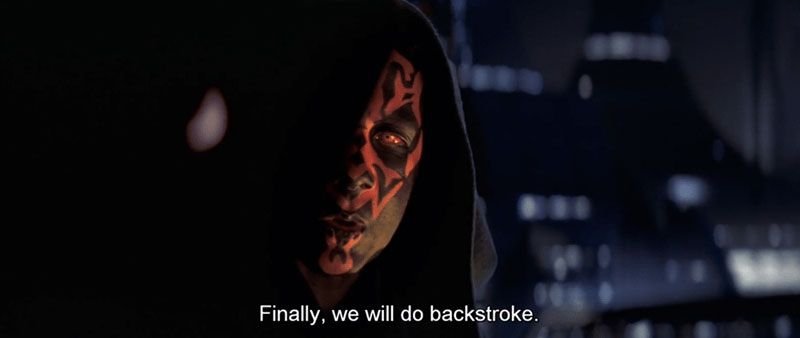
Ma il problema è che è costoso e richiede tempo. I prezzi possono variare da 10-40 centesimi a parola, che aumenteranno rapidamente. E tradurre richiede tempo anche a quel costo. Inoltre, per alcune lingue, trovare persone madrelingua può essere difficile.
E anche se stai facendo una traduzione da solo, stai guardando ore o giorni di lavoro extra.
D'altra parte, la traduzione automatica è istantanea e di solito porta a termine il lavoro abbastanza bene. Tuttavia, non puoi garantire ciò che sta veramente dicendo. Errori o lacune nel contesto possono portare a testi bizzarri e clienti confusi e insoddisfatti.
La traduzione automatica è sicuramente meglio di niente se non puoi permetterti costi di traduzione costosi. Quindi, non esitare se non hai altre opzioni. Una traduzione scadente è meglio di nessuna traduzione.
Tuttavia, se hai intenzione di tradurre post di blog, ebook o qualsiasi cosa letteraria, dovresti prendere in considerazione una traduzione manuale. La traduzione automatica sicuramente non trasmetterà il significato previsto o sarà piacevole da leggere.
Come creare un negozio multilingue
Pronto per allestire il tuo negozio e prepararlo per la traduzione? Ecco una breve panoramica di cosa fare dall'inizio. Se hai già impostato WooCommerce (inclusa la spedizione globale e più valute) e il tuo tema scelto, puoi andare direttamente alla sezione dei plugin e sceglierne uno che fa per te.
1. Configura WooCommerce
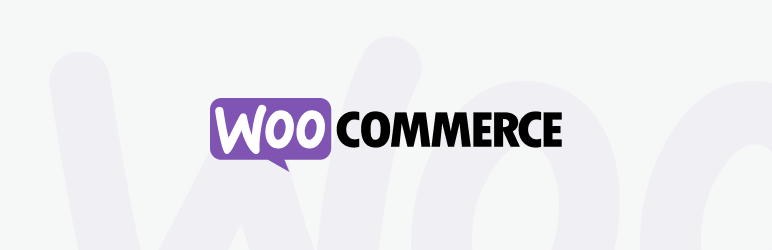
Le istruzioni dettagliate su come impostare WooCommerce sono meglio trattate altrove. Tuttavia, ecco una breve panoramica su come farlo funzionare e anche su come preparare il tuo negozio WooCommerce per gestire più valute e spedire in altri paesi.
- Installa WooCommerce.
- Esegui la procedura guidata di configurazione. Puoi trovarlo facendo clic sul menu a discesa Guida e selezionando Installazione guidata se non si avvia automaticamente. Inserisci i dettagli sulla tua attività e su come vuoi vendere.
- Continua a seguire la checklist di configurazione su WooCommerce > Home . Ciò ti consentirà di aggiungere prodotti al tuo negozio e anche di impostare la spedizione e i pagamenti.
Questo è il succo delle cose, ma per i negozi internazionali sono necessari alcuni passaggi in più.
Per accettare più valute, dovrai abilitare il plug-in WooCommerce Payments.
Troverai quindi una nuova scheda Multivaluta in Pagamenti > Impostazioni . Fai clic su Aggiungi valute e seleziona quelle che desideri accettare. Puoi modificare queste valute se lo desideri, impostando il tuo tasso di cambio o attivando l'arrotondamento dei prezzi.
Se desideri aggiungere un widget di cambio valuta al tuo tema, puoi farlo. Rilascialo da qualche parte come un'intestazione o una barra laterale andando su Aspetto> Widget e trovando il widget Cambio valuta .
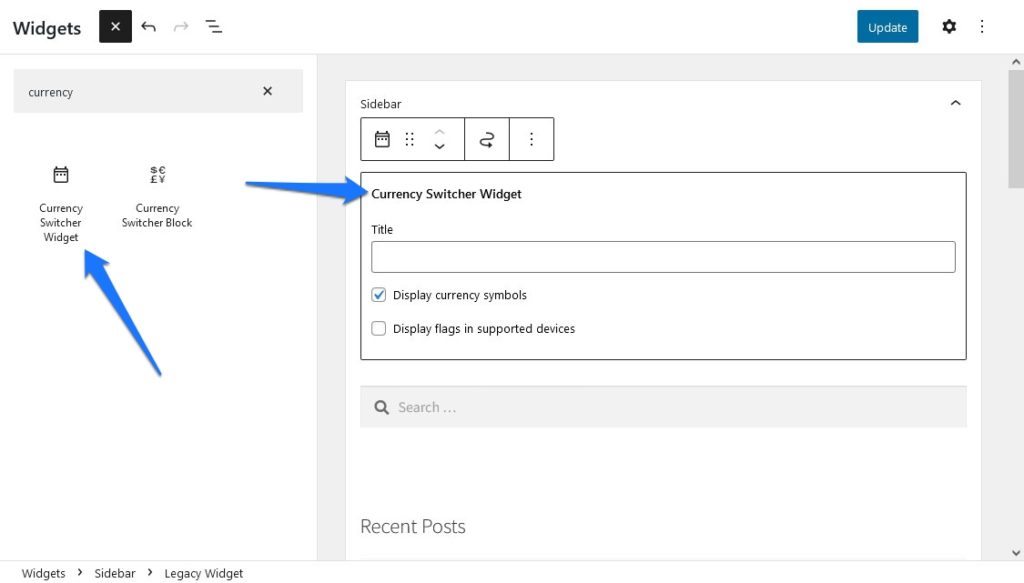
E le spedizioni internazionali? Dovrai impostare le zone di spedizione per le località desiderate. Vai su WooCommerce > Impostazioni > Spedizione e fai clic su Aggiungi zona di spedizione per modificare il funzionamento della spedizione in determinate regioni. Ad esempio, se offri il ritiro locale o la spedizione prioritaria in alcuni paesi.
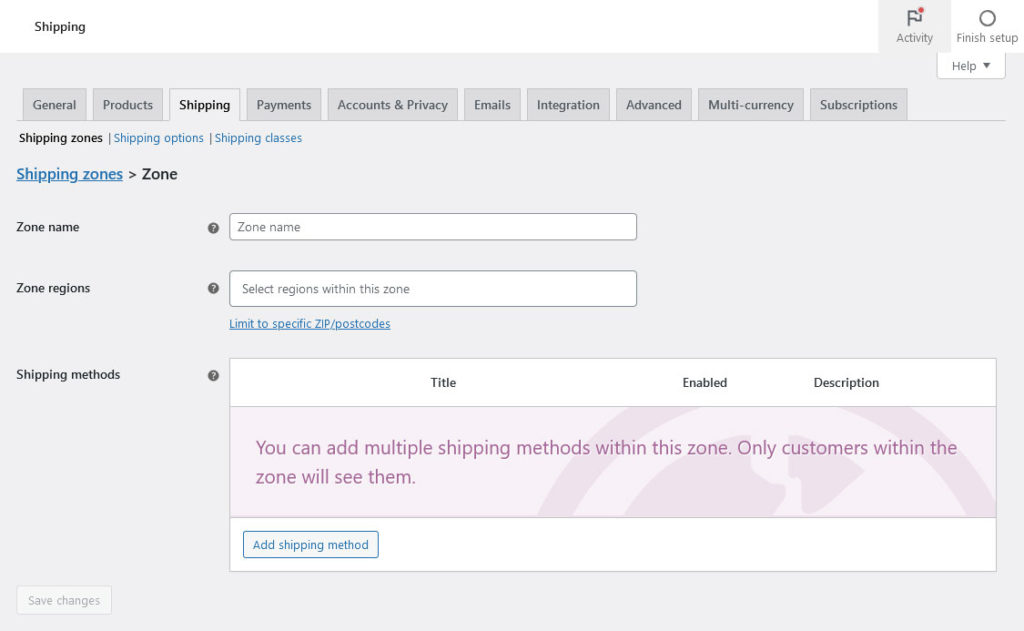
Se sei in grado di offrire la spedizione globale, puoi compilare la sezione Località non coperte dalle altre zone invece di attraversare paese per paese. Ciò influenzerà chiunque rientri nelle zone che hai impostato.
2. Scegli un tema per l'e-commerce
Il tuo tema è una delle scelte più importanti che farai, poiché questo è il volto del tuo negozio. Fortunatamente, WooCommerce è un plugin molto popolare e i temi compatibili con WooCommerce non sono difficili da trovare.
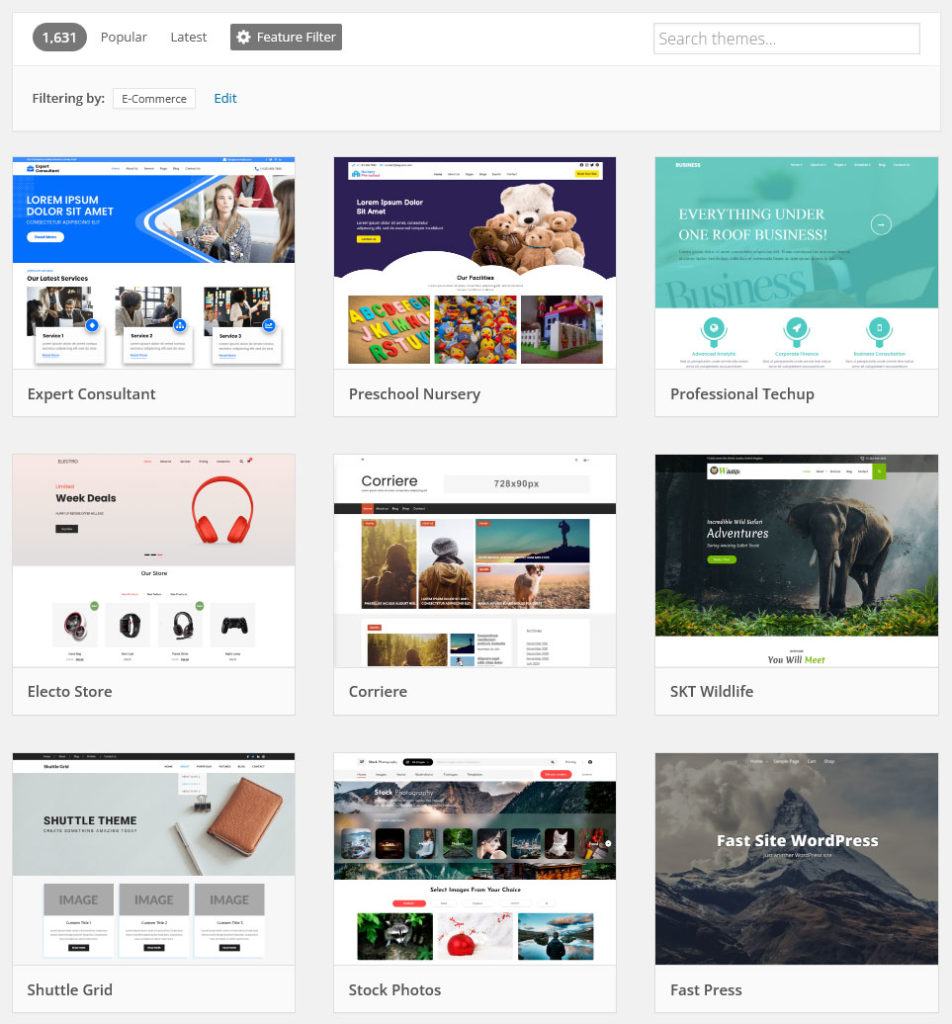
Controlla il tag eCommerce sul repository di temi gratuito di WordPress, la manciata di temi ospitati da WooCommerce o i temi WooCommerce premium su ThemeForest.
Per garantire la massima compatibilità, il tema Storefront predefinito fornito con WooCommerce (o uno dei suoi temi figlio) è una scelta giusta. Ma è usato da migliaia, quindi potrebbe lasciare la tua vetrina un po' generica.
Ecco un suggerimento importante per un negozio multilingue: tieni d'occhio i temi "pronti per la traduzione" o compatibili con plug-in multilingue come WPML. Probabilmente funzioneranno con qualsiasi plugin di traduzione.

Tradurre un tema che non è pronto per la traduzione può diventare complicato, soprattutto quando lo fai manualmente.
Come scegliere un plugin multilingue per il tuo negozio WooCommerce
Sebbene sia possibile creare un sito multilingue senza plug-in, utilizzando sottodomini per ogni singola lingua, questo non è esattamente ottimale.
Un plugin di traduzione è il modo più rapido ed efficiente per offrire i tuoi contenuti in un'altra lingua. Inoltre, molti di questi sono dotati di strumenti utili per rendere la traduzione manuale indolore o addirittura possibile la traduzione automatica.
WPML
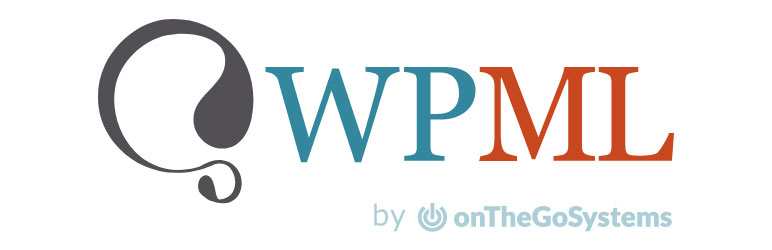
WPML è un plugin a pagamento e uno dei plugin di traduzione più popolari. Gli sviluppatori hanno prestato molta attenzione per assicurarsi che tu possa tradurre qualsiasi stringa. Funzionerà anche con i temi e i plugin più popolari.
Inoltre, è uno dei migliori per la SEO, in quanto ti dà il pieno controllo su metadati e URL. Il plug-in garantisce inoltre che le mappe dei siti funzionino correttamente.
Se vai con WPML, ti consigliamo di prendere il plug-in WooCommerce Multilingual per il tuo negozio. È realizzato dagli sviluppatori WPML e ti dà il controllo sulle traduzioni e sui prezzi per i prodotti visualizzati in altre lingue.
La configurazione di WPML è un po' più complicata rispetto ad altri plugin. Ti consigliamo di controllare i requisiti minimi in quanto non funzionerà su host più restrittivi. Inoltre, assicurati di scaricare tutti e tre i componenti dopo l'acquisto: WPML Multilingual CMS, String Translation e Media Translation.
Se hai acquistato un account Blog , devi solo installare il plug-in WPML di base.
Una volta sul tuo sito, segui la procedura guidata di configurazione per completare l'installazione. WPML supporta sia la traduzione automatica (che puoi opzionalmente assumere qualcuno per la revisione) sia la traduzione manuale. Se vuoi che sia fatto automaticamente, seleziona l'opzione Traduci tutto . Se vuoi farlo manualmente o scegliere cosa tradurre, seleziona Traduci alcuni .
Ricorda solo che la traduzione automatica funziona su un sistema di crediti e non è inoltre disponibile sul piano più economico.
TraduciPremi
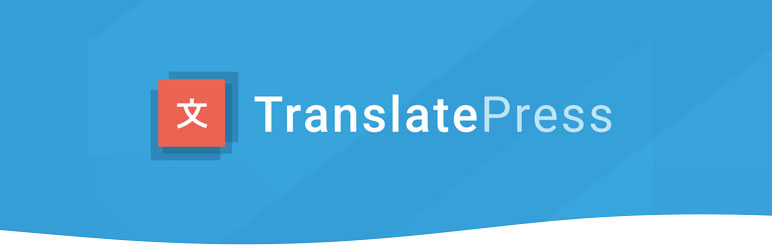
Questo plugin di traduzione supporta sia la traduzione automatica che quella manuale. È anche completamente self-hosted, quindi possiedi e controlli le tue traduzioni. Se disinstalli TranslatePress, le traduzioni rimarranno.
Il plug-in supporta Google Translate, mentre le versioni a pagamento supportano anche DeepL. L'edizione gratuita del plugin supporta solo due lingue, mentre la versione pro consente traduzioni illimitate. Include anche un ruolo utente traduttore e funzionalità SEO.
Configurare TranslatePress è abbastanza semplice e ti permetterà di creare un negozio WooCommerce multilingue in pochissimo tempo. Sia che tu stia utilizzando la versione gratuita o pro, dovrai installare il plug-in TranslatePress gratuito dal repository.
Vedrai una nuova opzione TranslatePress nel menu Impostazioni del back-end. Nella scheda Generale , puoi vedere il tuo elenco di lingue e aggiungerne di nuove.
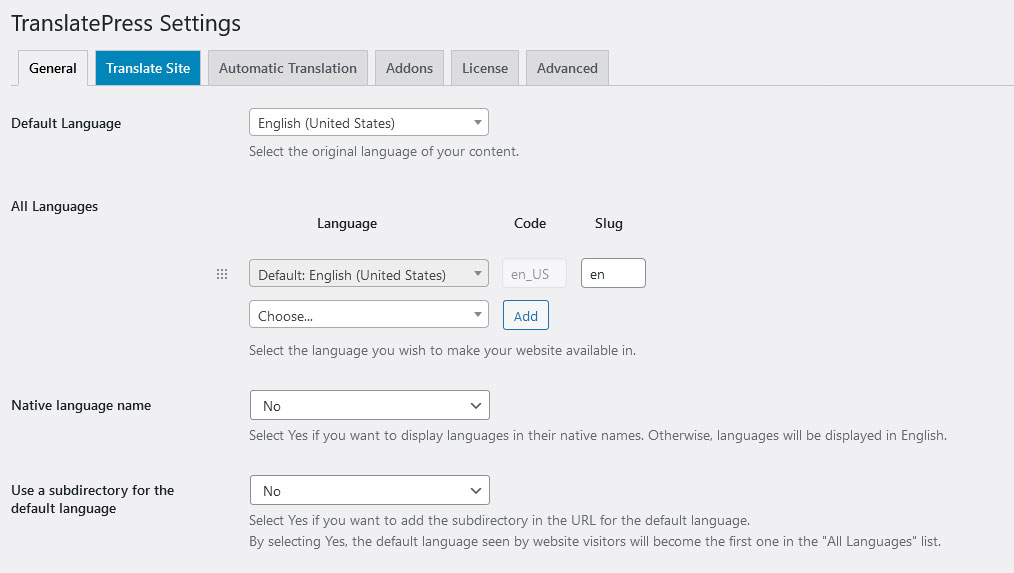
Per la traduzione manuale, visita una pagina qualsiasi e fai clic sul pulsante Traduci pagina nella barra in alto. Per attivare la traduzione automatica, torna alle impostazioni di TranslatePress e abilitalo nella scheda Traduzione automatica . Per istruzioni più dettagliate, controlla il nostro tutorial.
Se acquisti TranslatePress Pro, avrai accesso a diversi file aggiuntivi che puoi caricare nella pagina Plugin> Aggiungi nuovo come al solito.
Traduttore di lingua di Google
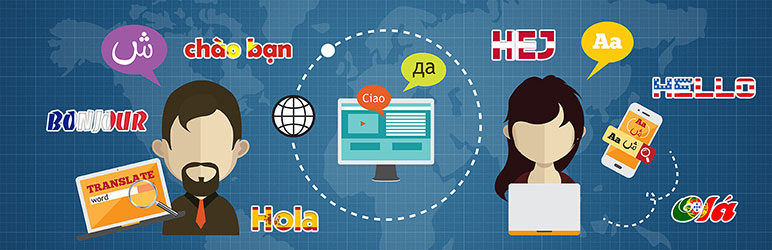
Vuoi tradurre automaticamente il tuo sito con Google Translate? Questo plugin fa proprio questo, dandoti accesso a tutte le lingue e parole e pagine illimitate. Posiziona anche un widget di cambio lingua sul tuo sito.
Ci sono alcuni avvertimenti nella versione gratuita: è disponibile solo una lingua extra, non è possibile modificare le traduzioni in seguito e le traduzioni non sono archiviate nel database, quindi non c'è alcun effetto sulla SEO. Tuttavia, non è necessario pagare la chiave API di Google Translate come al solito. Le versioni a pagamento offrono anche traduzioni neurali di alta qualità e indicizzazione SEO.
Puoi scegliere le lingue che desideri in Impostazioni > Google Language Translator e inserire il selettore di lingua con un widget o uno shortcode.
PolyLang
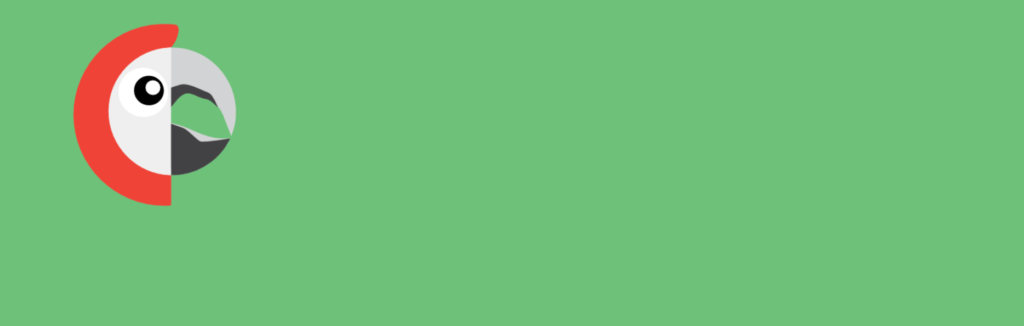
PolyLang è un plug-in di traduzione manuale, sebbene supporti anche servizi di traduzione a pagamento automatici o professionali. Per questo, si integra con il plugin Lingotek. Con Polylang, non ci sono restrizioni linguistiche e hai accesso praticamente a ogni stringa.
Ci sono anche più opzioni per gestire le tue traduzioni tramite sottodomini, codice URL della lingua o contenuto. È incluso anche un widget per il cambio di lingua.
Gli svantaggi: il supporto gratuito tramite i forum di WordPress è minimo e WooCommerce non è supportato senza un componente aggiuntivo premium.
PolyLang e PolyLang Pro sono plug-in separati (non è necessaria la versione gratuita se possiedi la versione a pagamento), ma se dovessi cambiare linea la migrazione è perfetta. In ogni caso, assicurati di eseguire la procedura guidata di configurazione per aggiungere le lingue desiderate e configurare le impostazioni. Puoi accedere alle traduzioni tramite la nuova scheda Lingue nel back-end.
Loco Traduci
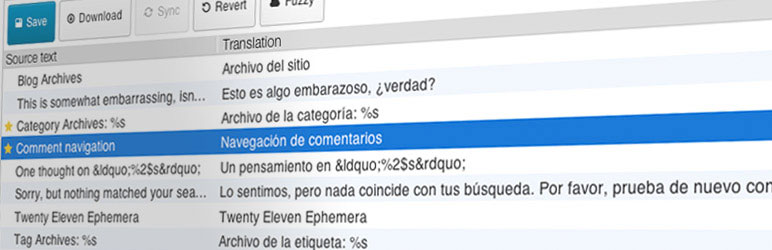
Sebbene si concentri principalmente sulla fornitura di un'interfaccia di alta qualità per la traduzione manuale, Loco Translate supporta anche la traduzione automatica. Lo fa attraverso il suo plug-in aggiuntivo, che fornisce Yandex gratuitamente senza la necessità di una chiave API. Google Translate e DeepL sono disponibili nell'edizione a pagamento, ma non richiedono nemmeno una chiave API.
Con il potente editor back-end di Loco Translate, puoi tradurre dall'interfaccia di amministrazione, all'interno di file di temi e plugin e persino estrarre stringhe dal tuo codice sorgente.
È un plugin molto tecnico che richiede la conoscenza di temi e modelli. La guida per principianti può aiutarti a iniziare e puoi provare il manuale utente se il tuo tema non sembra essere compatibile. Un motivo in più per ottenere un tema pronto per la traduzione in modo da non dover affrontare il problema.
Raggiungi un pubblico globale con un negozio WooCommerce multilingue
Non lasciare che la lingua serva da barriera al tuo negozio online. Un plug-in multilingue ti consente di connetterti con una popolazione più ampia e attirare clienti da tutto il mondo.
Ci sono molti plugin là fuori per aiutarti a tradurre il tuo sito, non solo questi cinque. Tuttavia, questo è un buon punto di partenza quando si cerca il plugin di traduzione giusto. Assicurati di fare molte ricerche prima di scegliere, perché la migrazione delle traduzioni può spesso essere una seccatura.
Oltre a ciò, la tua scelta più grande sarà decidere se investire nella traduzione manuale o scegliere un servizio automatico. Sebbene la traduzione manuale sia di qualità superiore, è anche costosa e dispendiosa in termini di tempo. Una traduzione automatica non sarà molto piacevole da leggere, ma renderà immediatamente il tuo sito più accessibile, quindi va bene per budget bassi.
Come pensi di rendere multilingua il tuo negozio WooCommerce? Dicci nei commenti quale plugin consigli, anche se non è in questo elenco.
